MOV는 예전에 널리 사용되었던 비디오 형식입니다. 멀티미디어 컨테이너 형식입니다. 그러나 현재 전 세계적으로 사용되는 표준 형식인 MP4에 의해 압도되었습니다. 반면에 GIF는 플립북처럼 나타나는 애니메이션 이미지입니다. GIF 파일을 만들기 위해 특정 부분을 잡고 싶은 본격적인 MOV 파일이 있는 경우 변환 방법을 알려드립니다. GIF로 MOV. 이것은 특정 영화, 수제 비디오 등에서 밈을 만드는 데 도움이 됩니다.
이 가이드는 MOV를 GIF로 변환하는 가장 좋은 방법을 제공합니다. 다양한 도구의 요약이 표시됩니다. 여기에는 온라인 및 오프라인 옵션이 모두 포함됩니다. 그런 다음 MOV를 GIF로 즉시 변환하는 최고의 도구를 제공합니다.
내용 : 파트 1. MOV 및 GIF 파일이란 무엇입니까?파트 2. Mac에서 MOV를 GIF로 어떻게 변환합니까?파트 3. 보너스: MOV를 다른 비디오 형식으로 변환4 부. 결론
파트 1. MOV 및 GIF 파일이란 무엇입니까?
MOV를 GIF로 변환하는 방법을 논의하기 전에 두 가지 파일 형식에 대한 개요를 살펴보겠습니다. 아래에서 확인하십시오.
The MOV 파일은 Apple에서 만들었으며 Windows 및 Mac 플랫폼 모두에서 사용할 수 있습니다. 멀티미디어 컨테이너 형식이며 다양한 미디어 데이터 유형을 저장소에 저장하는 다양한 트랙을 포함할 수 있습니다. 일반적으로 MOV 파일은 영화와 같은 비디오 파일을 저장하는 데 사용됩니다. MPEG-4 코덱이라는 압축 기술을 사용합니다. 이 파일 형식에는 오디오, 텍스트 트랙, 비디오 및 시간 코드가 포함될 수 있습니다. 모든 미디어 트랙은 서로 다른 유형의 코덱을 사용하여 인코딩할 수 있습니다. 따라서 이 파일 형식을 재생하려면 응용 프로그램이 파일 내에서 사용된 코덱을 인식할 수 있어야 합니다.
이제 이야기 해 봅시다 GIF 이 MOV to GIF 기사의 파일. GIF는 Graphics Interchange Format을 말하며 실제로 이미지 파일의 무손실 형식입니다. 애니메이션 이미지와 정적 이미지를 모두 지원할 수 있습니다. 애니메이션 이미지를 참조할 때 단일 파일 내에 결합된 여러 프레임 또는 이미지에 대해 이야기합니다. 일반적으로 다른 프레임 속도를 사용하여 연속적으로 표시됩니다. 밈이 무엇인지 알면 일반적으로 GIF 파일 형식을 사용하여 다양한 프레임이 있는 플립북 스타일의 이미지를 표시합니다.
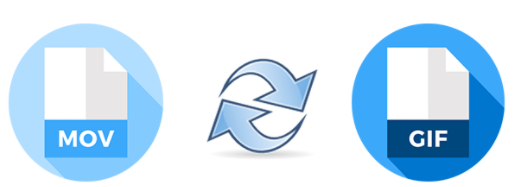
파트 2. Mac에서 MOV를 GIF로 어떻게 변환합니까?
그렇다면 MOV를 GIF로 어떻게 변환합니까? 매우 간단합니다. 온라인 또는 오프라인이 될 수 있는 변환기를 사용하기만 하면 됩니다. 여기에서 비디오 파일 형식을 이미지 유형으로 변환하는 데 사용할 수 있는 다양한 MOV to GIF 변환기를 확인하겠습니다.
Convertio를 사용하여 MOV를 GIF로 변환
Convertio는 MOV를 GIF로 변환하는 온라인 웹 기반 플랫폼입니다. 이러한 유형의 변환 전용 메인 페이지는 MOV 파일 및 GIF 파일이 무엇인지에 대한 기본 세부 정보를 제공합니다. 그렇다면 변환에 어떻게 사용합니까? 아래 단계를 확인하세요.
- 파일 추가. 첫 번째 단계는 Convertio의 인터페이스에 MOV 파일을 추가하는 것입니다. 파일 선택 버튼을 통해 로컬 하드 드라이브에서 파일을 찾거나 끌어서 놓기를 통해 수행할 수 있습니다. URL, Dropbox 또는 Google 드라이브를 통해 파일을 추가할 수도 있습니다. 최대 파일 크기 제한은 100MB입니다.
- 출력 형식을 선택합니다. 이제 이 경우 출력 형식을 선택하게 됩니다. 여기서는 GIF를 넣겠습니다. 원하는 경우 더 많은 파일을 추가할 수도 있습니다.
- 변환을 클릭합니다. 다음 단계는 변환을 클릭하고 업로드 및 변환 프로세스가 완료될 때까지 기다리는 것입니다.
- 마지막 단계는 Convertio 인터페이스에서 다운로드 버튼을 클릭하여 파일을 다운로드하는 것입니다.
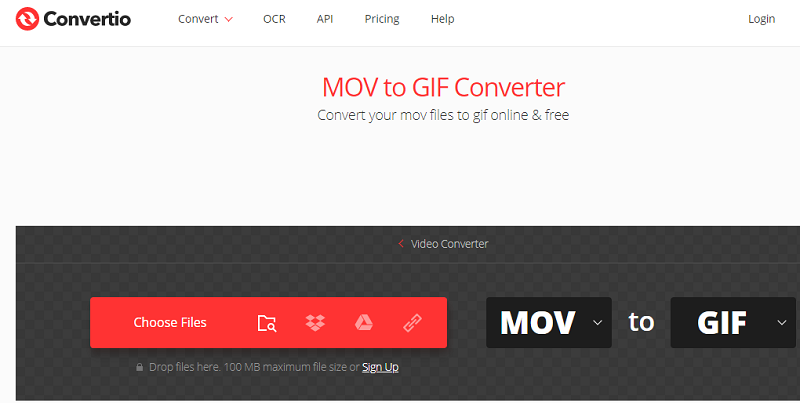
Zamzar를 사용하여 MOV를 GIF로 변환
MOV를 GIF로 변환하는 데 사용할 수 있는 또 다른 도구는 Zamzar입니다. 다양한 파일 형식을 한 형식에서 다른 형식으로 변환하는 데 사용된다는 점에서 Convertio와 유사합니다. 다음을 수행하여 MOV를 GIF로 변환하는 데 사용하기만 하면 됩니다.
- 파일을 선택합니다. 끌어서 놓기로 파일을 추가할 수 있습니다. URL을 사용하거나 로컬 하드 드라이브에서 가져올 수도 있습니다.
- 출력 형식을 선택합니다. 다음 단계는 출력 형식으로 GIF를 선택하는 것입니다.
- 변환을 클릭합니다. 다음으로 프로세스를 시작하려면 변환을 클릭해야 합니다. 파일이 완전히 업로드될 때까지 기다립니다. 그러면 변환이 시작됩니다. 이 작업도 완료될 때까지 기다리십시오.
- 다운로드를 클릭합니다. 마지막 단계는 MOV를 GIF 파일로 가져오기 위해 다운로드를 클릭하는 것입니다.
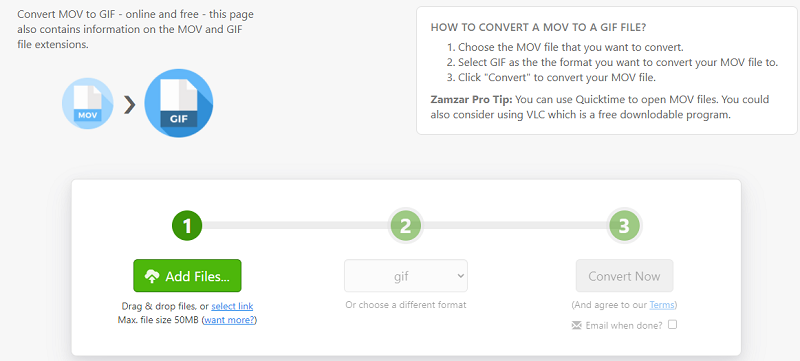
파트 3. 보너스: MOV를 다른 비디오 형식으로 변환
여기에서는 얻을 수 있는 최고의 변환 도구에 대해 설명합니다. MOV를 다른 비디오 형식으로 변환. 우리는 모두 준비되어 있습니다 iMyMac 비디오 컨버터. 이미지, 오디오 및 비디오 파일을 한 유형에서 다른 유형으로 변환할 수 있는 매우 빠른 변환 도구입니다.
그것은 평균 비디오 변환기에 비해 빠른 변환 속도를 보장하기 위해 하드웨어 가속 기술을 사용합니다. 또한 여러 파일 유형을 변환하고 비디오를 향상시키는 데도 도움이 됩니다. 예를 들어 동영상을 자르고, 자르고, 다듬을 수 있습니다. 출력 품질을 선택할 수도 있습니다. SD 해상도에서 HD 해상도로 업그레이드도 가능합니다. 또한 밝기, 대비, 채도, 색조 등을 조정할 수 있습니다. 워터마크, 오디오 효과, 자막 등을 추가할 수도 있습니다.
4 부. 결론
여기에서는 MOV를 GIF로 변환하는 프로세스에 대해 설명합니다. Zamzar 및 Convertio를 통해 변환하는 방법에 대해 논의했습니다. 비디오를 이미지 파일로 변환하는 다른 도구(이 경우 MOV에서 GIF로)에 대해 온라인에서 웹을 확인할 수 있습니다. 우리는 당신에게 한 푼도 지불하지 않고 그것을 할 수 있는 실제 단계를 제공했습니다.
비디오, 이미지 및 오디오 파일을 변환하기 위한 고급 도구를 원하는 경우 iMyMac 비디오 변환기를 사용할 수 있습니다. 이러한 파일을 한 형식에서 다른 형식으로 변환하는 데 도움이 되는 매우 빠른 변환 도구입니다. 또한 비디오 편집을 통해 비디오를 더욱 매력적으로 만들 수 있습니다. SD에서 HD 해상도로의 업스케일링도 가능합니다. 따라서 보다 편리하고 안정적인 비디오 변환 방법을 원하신다면 지금 iMyMac 비디오 변환기를 받으십시오.



